Photoshop ile ipeksi ciltler
Photoshop ile ipeksi ciltler
Çalışmamızın ilk hali

Çalışmamızın son hali

Resmimizi açtıktan sonra bu katmanımızı bir kez çoğaltıyoruz. isterseniz bu katmana sağ tıklayıp “duplicate layer” yolunu izleyebilir, ya da bu katmanımızı layer paletin en altındaki new layer butonunun üzerine sürükleyebilirsiniz. Bütün çalışmamızı bu yeni katman üzerinde gerçekleştireceğiz.
Adım 1
bu yeni katmanımızın blend modunu vivid light olarak değiştiriyoruz.
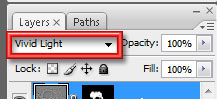
Adım 2
Şimdi resmimize invert uygulayacağız. image > adjustments> invert yolunu izleyebilirsiniz.
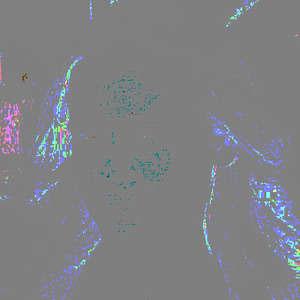
Invert uyguladığımız resim
Adım 3
Bu adımda da aynı katmanımıza gaussian blur uyguluyoruz. Yolumuz şu şekilde: filter>blur>gaussian blur.

Gaussian blur uyguladığımız resim
Bunu uygularken de oranımız resmin ana hatlarının belirginleşmeye başladığı orandır.
Adım 4
Artık resmimizi biraz yumuşatalım. Filter > other >high passyolunu izleyelim. Burada oranımızı da cildin görünümüne göre ayarlıyoruz. Çene, kaş ve gözlerin hayalet gibi görünmesine aldırmayın ve cildin yeterince pürüzsüz olduğunu düşündüğünüz yerde bırakın.

Çalışmanın high pass sonrası durumu
Adım 5
Şimdi sıra mask uygulamaya geldi. Layer paletin altında bulacağınız add layer mask butonuna tıklıyoruz.
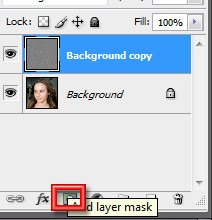
Add layer mask
Adım 6
d ve x tuşlayarak siyah rengimizi seçiyoruz ve araçlar paletimizden paint bucket toolu seçerek katmanımızı siyahla dolduruyoruz. sanki resmimiz ilk haline döndü diye paniklemeyin, sorun yok.
Ve son olarak da yumuşak bir fırça seçiyoruz d tuşlayarak seçtiğimiz beyaz renkle cildin ipeksi görünmesini istediğimiz yerlerini boyuyoruz. Yani boyama derken beyaz bir renk göremeyeceksiniz ama değişim gözle görülür olacak ve gerekli yerlerde bence muhteşem de olacak:

Son durum